着うた用に作ったWAVファイルをドコモFOMAに変換するにはフリーソフトの携帯動画変換君を使用します。
※このソフトを使うにはQuickTime for Windows 6.5.2以上がインストールされている必要があります。
携帯動画変換君をインストール
↓
インストール後3GP_Converter034.zipを開き、3GP_Converter034の中のSetup.exeを開きます。
3GPPファイル、着モーション設定を選んで設定ボタンを押します。
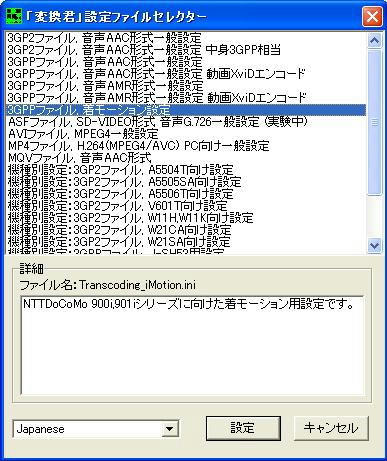
↓
画面が切り替わったら音だけ80kbps(ステレオ)300KBを選択します。
(ファイルを軽く仕上げたい時はモノラルを選択)
出力先ディレクトリは分かりやすい場所に設定し、【ここにファイルをドラッグ&ドロップ】の欄に前ステップで作成したWAVファイルをドラッグ&ドロップします。

これでドコモFOMA用着うた完成です。
※機種によっては再生できない場合もあるかもしれません。
ご容赦ください。
あとは携帯に転送です。
次ステップでどうぞ。
※このソフトを使うにはQuickTime for Windows 6.5.2以上がインストールされている必要があります。
携帯動画変換君をインストール
↓
インストール後3GP_Converter034.zipを開き、3GP_Converter034の中のSetup.exeを開きます。
3GPPファイル、着モーション設定を選んで設定ボタンを押します。
↓
画面が切り替わったら音だけ80kbps(ステレオ)300KBを選択します。
(ファイルを軽く仕上げたい時はモノラルを選択)
出力先ディレクトリは分かりやすい場所に設定し、【ここにファイルをドラッグ&ドロップ】の欄に前ステップで作成したWAVファイルをドラッグ&ドロップします。
これでドコモFOMA用着うた完成です。
※機種によっては再生できない場合もあるかもしれません。
ご容赦ください。
あとは携帯に転送です。
次ステップでどうぞ。
PR
着うた用に作ったWAVファイルをau/SoftBank用ファイルに変換するにはWSC-MA2-SMAF-210-jを用意します。
こちらでWSC-MA2-SMAF-210-jをダウンロードし、インストールします。
※出来上がったmmfファイルをパソコンで再生するには再生ソフト“ミッドラジオプレーヤー”が必要です。
↓
インストールしたらWSC-MA2-SMAF-210-jフォルダの中のWSC-MA2フォルダを開き、wscma2j.exeをダブルクリックして実行します。
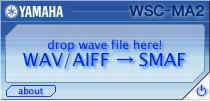
↓
コンバーターの上にwavファイルをドラッグし、OKをクリックします。
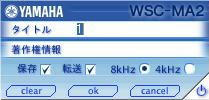
変換されたファイルはwavファイルと同じディレクトリに保存されます。
これでau/softbank用着うた完成です。
※機種によっては再生できない場合もあるかもしれません。
ご容赦ください。
あとは携帯に転送です。
次ステップでどうぞ。
こちらでWSC-MA2-SMAF-210-jをダウンロードし、インストールします。
※出来上がったmmfファイルをパソコンで再生するには再生ソフト“ミッドラジオプレーヤー”が必要です。
↓
インストールしたらWSC-MA2-SMAF-210-jフォルダの中のWSC-MA2フォルダを開き、wscma2j.exeをダブルクリックして実行します。
↓
コンバーターの上にwavファイルをドラッグし、OKをクリックします。
変換されたファイルはwavファイルと同じディレクトリに保存されます。
これでau/softbank用着うた完成です。
※機種によっては再生できない場合もあるかもしれません。
ご容赦ください。
あとは携帯に転送です。
次ステップでどうぞ。
フリーソフト(無料ソフト)使用でお金を掛けずに出来るの着うたの作り方を紹介します。 好きな曲のお気に入りフレーズで自分だけの着歌を作りませんか。動画から着うた・着台詞の作成方法も紹介します。
カテゴリー
Amazon
スポンサードリンク
最新トラックバック
カウンター
アクセス解析
忍者アナライズ
